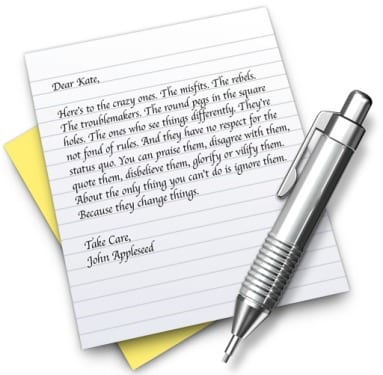
Sa maraming okasyon kapag nagsusulat ng teksto nakikita natin kung paano natin kailangan pumunta sa mga tiyak na puntos sa talata Upang makagawa ng mga pagwawasto sa mga parirala o salitang hindi nakakumbinsi sa amin sa kanilang kasunod na pagbabasa, para sa ito ay karaniwang ginagamit namin ang mouse upang mapuwesto ang cursor. Gayunpaman, hindi palaging ganap na epektibo at may kaunting pagkawala ng oras dahil hindi tayo laging tama kapag inilalagay ang cursor sa gitna ng isang salita o sa simula ay pinipilit kaming tukuyin ang higit pa.
Sa ganitong paraan, ang paggamit ng mga arrow ng direksyon sa keyboard ay maaaring magsilbing isang tool upang makamit isang mas mabisang paraan upang mag-edit ng teksto gamit ang mga keyboard shortcut o kahit na sa pamamagitan ng pagpindot ng itinuro na arrow na gusto namin kung hindi kami masyadong pamilyar sa mga shortcut.
Ang isang paraan upang ayusin ang pagpipiliang ito nang higit pa ayon sa gusto namin ay matatagpuan sa mga kagustuhan ng system sa seksyon ng keyboard, kung saan babaguhin namin ang paghihintay sa pangunahing pag-uulit, kahit na ang bilis ng susi ulitin upang gawing mas sensitibo itong hawakan din. Mahusay na ayusin ito sa maximum kung marami tayong naisusulat at kailangang i-edit ang teksto palagi dahil magpapabilis ang paglipat nito sa pagitan ng mga talata sa pamamagitan ng pagpindot sa down o pataas na key.
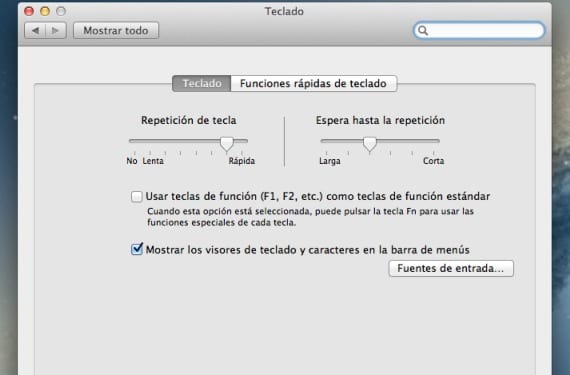
Kahit na, posible na may mga tao na nakakapagod pa ring ilagay ang cursor na may mga direksyon na arrow, lalo na sa malalaking newsroom o teksto, kaya't magpapatuloy tayo sa gumamit ng mga keyboard shortcuts para lalong bumilis.
- Alt + pakaliwa o pakanan: Ang pag-iwan sa piniling kombinasyon na ito ay magpapalipat sa amin sa simula o pagtatapos ng parehong salita.
- Cmd + pakaliwa o pakanan: Sa kombinasyong ito ay lilipat tayo sa simula o pagtatapos ng linya kung nasaan tayo.
- Alt + pataas o pababa: Lilipat kami sa simula o pagtatapos ng talata kung saan matatagpuan ang cursor.
- Cmd + pataas o pababa: Lilipat kami sa simula o pagtatapos ng buong teksto.
Kung idinagdag namin ang shift key sa lahat ng mga kumbinasyong ito bilang karagdagan sa pagpunta sa simula o sa wakas depende sa kumbinasyon, markahan din namin ang napiling teksto. Kaya kung mag-click kami halimbawa Shift + alt + pakaliwa markahan natin ang salita sa pamamagitan ng pagpunta sa simula nito.
Karagdagang informasiyon - Direktang i-save ang napiling teksto mula sa anumang application sa Tala
Pinagmulan - Cnet